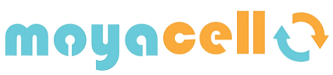¿Qué hacer si el ventilador de tu Mac suena demasiado?
Soluciones efectivas para reducir el ruido del ventilador de tu Mac
Si el ventilador de tu Mac suena demasiado fuerte, es posible que tu equipo esté funcionando a una temperatura elevada o tenga un problema de rendimiento. En este artículo, exploraremos las causas principales del ruido excesivo del ventilador y las soluciones más efectivas para mantener tu Mac en óptimas condiciones.
1. ¿Por qué el ventilador de tu Mac hace tanto ruido?
Los ventiladores en los Mac están diseñados para enfriar el sistema cuando los componentes internos se calientan demasiado. Sin embargo, si notas un ruido excesivo y constante, podría deberse a:
-
Altas temperaturas del procesador: Ejecutar programas exigentes puede hacer que el sistema se sobrecaliente.
-
Acumulación de polvo: Con el tiempo, el polvo obstruye los conductos de ventilación, impidiendo un flujo de aire adecuado.
-
Aplicaciones en segundo plano: Demasiados procesos en ejecución pueden sobrecargar la CPU.
-
Mal funcionamiento del sensor de temperatura: Puede generar una activación innecesaria de los ventiladores.
2. Cómo reducir el ruido del ventilador en tu Mac
2.1. Verifica el uso de la CPU y cierra aplicaciones innecesarias
Si el ventilador de tu Mac está funcionando a alta velocidad, es posible que una aplicación esté consumiendo demasiados recursos. Para comprobarlo:
-
Abre Monitor de Actividad desde
Aplicaciones > Utilidades. -
Ve a la pestaña CPU y ordena por "% CPU" para ver qué programas consumen más recursos.
-
Cierra las aplicaciones no esenciales seleccionándolas y haciendo clic en "Salir".
2.2. Mantén actualizado macOS
Las actualizaciones de macOS pueden mejorar la eficiencia del sistema y reducir la carga en el procesador. Para actualizar tu sistema:
-
Ve a Preferencias del Sistema > Actualización de Software.
-
Instala las actualizaciones disponibles.
Descubre las novedades de la última versión de macOS
2.3. Limpia los conductos de ventilación
Si el polvo bloquea las rejillas de ventilación, el flujo de aire se reduce y el sistema se calienta. Para limpiarlas:
-
Apaga tu Mac y desconéctalo de la corriente.
-
Usa aire comprimido para eliminar el polvo de las rejillas.
-
Evita colocar el Mac en superficies blandas que bloqueen la ventilación.
2.4. Reinicia el SMC (Controlador de gestión del sistema)
El SMC controla los ventiladores y su comportamiento. Reiniciarlo puede solucionar problemas de ruido excesivo.
Para Mac con chip Intel:
-
Apaga tu Mac.
-
Mantén presionadas
Mayús + Control + Opcióny el botón de encendido durante 10 segundos. -
Suelta las teclas y enciende tu Mac nuevamente.
Para Mac con chip Apple Silicon (M1, M2, M3):
-
Apaga tu Mac y espera 30 segundos.
-
Enciéndelo nuevamente.
Consulta nuestra guía completa sobre configuración de Mac
2.5. Usa software de control de ventiladores
Aplicaciones como Macs Fan Control permiten ajustar manualmente la velocidad de los ventiladores y monitorear la temperatura del sistema.
-
Descarga Macs Fan Control desde su sitio web oficial.
-
Instala y abre la aplicación.
-
Ajusta la velocidad del ventilador según tus necesidades.
2.6. Considera una base de refrigeración
Si trabajas con tareas exigentes como edición de video o diseño 3D, una base de refrigeración puede mejorar la disipación del calor y reducir el uso del ventilador.
3. Cuándo llevar tu Mac a un técnico
Si el ruido del ventilador persiste después de intentar las soluciones anteriores, podría haber un problema de hardware. Considera acudir a un servicio técnico si:
-
El ventilador sigue funcionando a máxima velocidad sin razón aparente.
-
Tu Mac se sobrecalienta constantemente.
-
Escuchas ruidos extraños, como chirridos o golpes.
Contáctanos para obtener asistencia
Conclusión
Si el ventilador de tu Mac suena demasiado fuerte, es importante identificar la causa y aplicar soluciones efectivas para reducir el ruido. Desde cerrar aplicaciones innecesarias hasta limpiar los conductos de ventilación y restablecer el SMC, existen varias formas de mejorar el rendimiento de tu equipo.
Si estás considerando renovar tu Mac, echa un vistazo a nuestra selección de Mac reacondicionados y encuentra una opción que se adapte a tus necesidades.
¡Sigue estos consejos y mantén tu Mac funcionando en silencio y con el mejor rendimiento posible! 🚀